Включение ссылки в онлайн-викторину может дать несколько преимуществ, в зависимости от цели ее включения и контекста викторины.
Вот некоторые преимущества добавления ссылки на онлайн-викторину:
1. Предоставление дополнительной информации. Ссылка может привести участников к более подробным объяснениям, статьям или справочным материалам, связанным с вопросом или темой. Это может быть особенно полезно в образовательных учреждениях, где целью является обучение, а не просто оценка.
2. Интеграция мультимедиа. Если платформа викторин не поддерживает мультимедиа, ссылки могут направлять пользователей к изображениям, видео или аудио, которые дополняют вопрос или улучшают качество прохождения теста.
3. Отзывы и ресурсы. В образовательных викторинах после ответа на сложный вопрос вы можете предоставить ссылку на ресурсы для учащихся, которые хотят углубиться или нуждаются в дополнительных разъяснениях по теме.
4. Достоверность источника. Если викторина касается спорных или весьма фактических тем, предоставление ссылок на авторитетные источники может повысить доверие к викторине.
5. Сбор данных. При интеграции с другими инструментами ссылки могут направлять пользователей к формам или сайтам, где они могут оставить отзыв, записаться на дальнейшие курсы или принять участие в соответствующих мероприятиях.
6. Монетизация. В викторинах, используемых в маркетинговом или бизнес-контексте, ссылки могут вести пользователей на страницы продуктов, партнерские продукты или другие ресурсы, приносящие доход.
Возможно, вам будет интересно узнать
Создайте тест/тест с автоматической оценкой без какого-либо программирования — попробуйте OnlineExamMaker сегодня!
7. Обмен в социальных сетях. Ссылки позволяют пользователям делиться своими результатами, отзывами или самой викториной в социальных сетях, расширяя охват и вовлеченность викторины.
8. Брендинг и узнаваемость. Для предприятий ссылки могут направлять участников опроса на главный веб-сайт, страницы продуктов или другие материалы по брендингу, повышая узнаваемость и потенциальные конверсии.
Содержание
- Часть 1. Как включить ссылку в тест в форме Google?
- Часть 2. OnlineExamMaker: бесплатная альтернатива Google Forms для учителей
- Часть 3. Пошаговое руководство по созданию теста с гиперссылкой в OnlineExamMaker
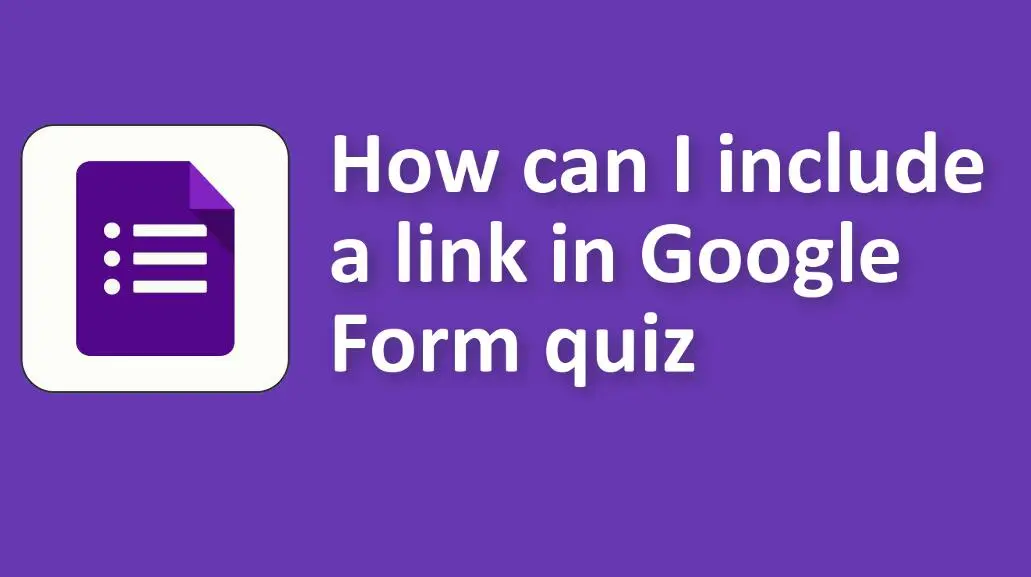
Как включить ссылку в тест Google-формы?
Чтобы включить ссылку в форму или тест Google, вы можете вставить ее в различные текстовые области, включая описание формы, вопросы или описания разделов.
Вот как можно добавить кликабельную гиперссылку:
1. Откройте форму Google:
• Перейдите в Формы Google и откройте тест, в который вы хотите вставить ссылку.
2. Выберите, куда добавить ссылку:

• Вы можете добавить ссылку в несколько мест:
# Заголовок или описание формы.
# Текст вопроса.
# Описание раздела.
# Вариант для вопросов с несколькими вариантами ответов (хотя это нетипично).
3. Вставка ссылки:
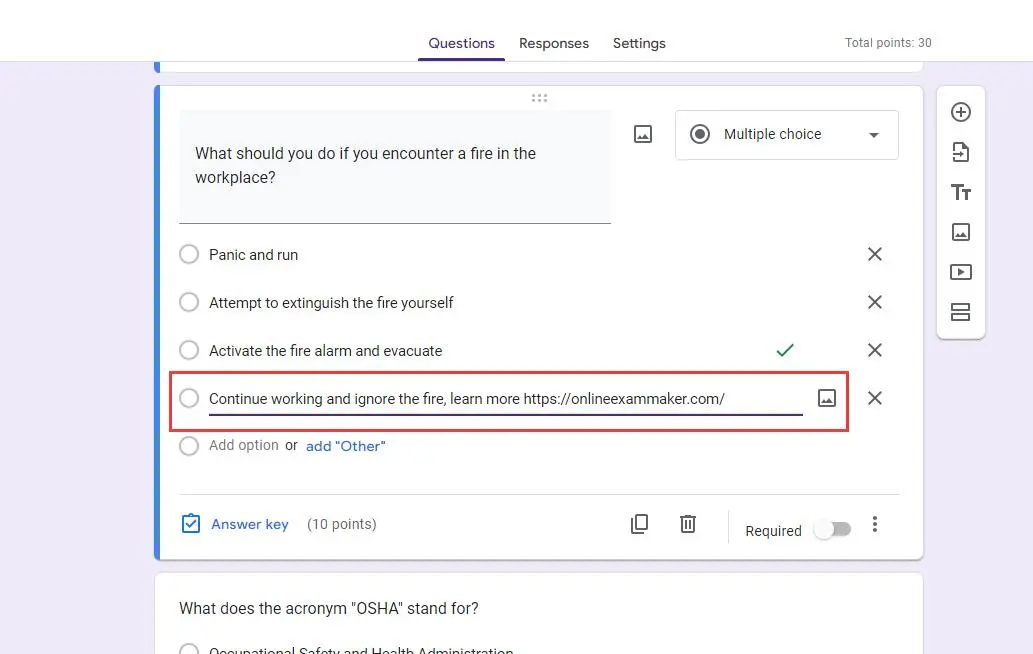
• Щелкните текстовую область, в которую вы хотите добавить ссылку.
• Введите или вставьте текст, который вы хотите отобразить в качестве гиперссылки.
• Выделите только что введенный текст.
• Щелкните значок звена цепи, который появляется на всплывающей панели инструментов форматирования. Это опция «Вставить ссылку».
• Появится окно, в которое вы сможете вставить или ввести URL-адрес, на который хотите создать ссылку. После ввода URL-адреса нажмите «Применить» или нажмите Enter.
4. Проверьте ссылку:
• Чтобы убедиться, что ваша ссылка работает правильно, просмотрите форму, щелкнув значок глаза в верхней части экрана. Это позволяет вам просматривать форму так, как это делают респонденты. Нажмите на ссылку, чтобы убедиться, что она ведет на правильный URL-адрес.
5. Завершение:
• Если вы будете удовлетворены, сохраните форму или продолжите редактирование по мере необходимости.
Теперь, когда пользователи получат доступ к вашей форме, они смогут щелкнуть ссылку и быть перенаправлены на указанную веб-страницу.
OnlineExamMaker: бесплатная альтернатива Google Forms для учителей
Благодаря OnlineExamMaker традиционные бумажные экзамены заменяются безопасными, настраиваемыми и интерактивными онлайн-оценками. Эта платформа предоставляет преподавателям и администраторам инструменты для создания широкого спектра типов оценивания, от тестов с несколькими вариантами ответов до сложных открытых заданий, что позволяет всесторонне оценить знания и навыки учащихся.
Что делает OnlineExamMaker уникальным?
Викторина на мобильном устройстве. Сдайте онлайн-экзамен на любых устройствах, включая мобильный телефон, планшет, ноутбук и настольный компьютер. Помогите пользователям отсканировать QR-код для участия в онлайн-экзамене.
Редактор вопросов. Легко форматируйте текст и добавляйте мультимедийные материалы к своим вопросам, чтобы создать интерактивный опыт тестирования.
Банк вопросов, настраиваемый в случайном порядке. Вопросы можно загружать вручную или массово в наш банк вопросов. Каждый раз, когда кто-то начинает экзамен, система автоматически рандомизирует вопросы.
Создайте свой следующий тест/экзамен с помощью OnlineExamMaker
Пошаговое руководство по созданию теста с гиперссылкой в OnlineExamMaker
Шаг 1. Войдите в OnlineExamMaker.
Шаг 2. Добавьте вопросы

Выберите тип вопроса, который вы хотите добавить (например, множественный выбор, верно/неверно, заполните пробелы и т. д.).
Шаг 3. Создайте новый тест

Создайте новый тест, затем заполните информацию о тесте и настройте параметры теста.
Шаг 4: Сохранить и поделиться

Затем вы можете поделиться тестом со своей аудиторией, используя прямую ссылку, встроить его на веб-сайт или поделиться им по электронной почте.